修正:Broadcom802.11nネットワークアダプターが機能しない
ネットワークアダプタ「Broadcom802.11n」を使用してインターネットに接続しようとすると、いくつかの問題が発生することがよく知られています。これらの問題は通常、ドライバソフトウェアが最新でない場合、何らかの理由でドライバが破損している場合、またはレジストリなどに問題がある場合に発生します。
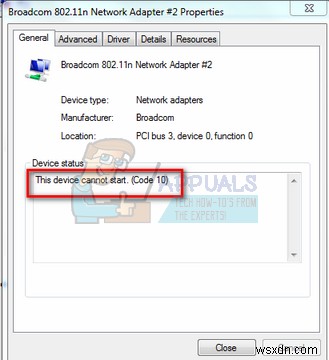
この現象が発生する条件は、コンピューターの構成が異なるため異なります。この問題が事前定義された条件でのみ発生する必要はありません。徹底的に調査および実験した後、さまざまな回避策を考え出しました。最初の解決策から始めて、順番に進んでいきます。
解決策1:ネットワークアダプターのトラブルシューティングを実行する
ネットワークアダプタのトラブルシューティングを実行する価値があります。 Windowsには、さまざまなカテゴリの問題をトラブルシューティングすることを目的としたトラブルシューティングのコレクションが組み込まれています。このトラブルシューティングを実行して、問題が検出されて修正されるかどうかを確認できます。通常、さまざまなアダプターの構成に問題があります。ほとんどの場合、アダプタはWindowsによって適切にリセットされ、問題は解決されます。
- Windows + Rを押します 、「コントロールパネル」と入力します ダイアログボックスで」を選択し、Enterキーを押します。
- 「トラブルシューティング」と入力します ウィンドウの右上にあるコントロールパネルの検索バーにある」。
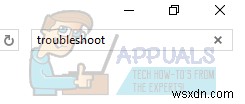
- 「トラブルシューティング」を選択します 返された結果のリストからの」見出し。
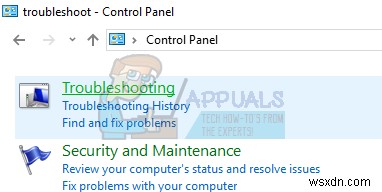
- トラブルシューティングメニューが表示されたら、[すべて表示]をクリックします ウィンドウの左側にあるナビゲーションペインに表示されます。これで、Windowsは、コンピューターで使用可能なすべてのトラブルシューティングツールにデータを入力します。
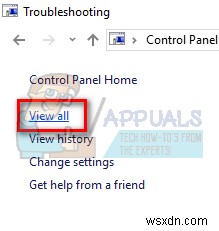
- 「ネットワークアダプタ」が見つかるまでオプションをナビゲートします 」。クリックしてください。
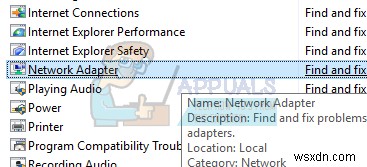
- 「管理者として実行」の両方のオプションをオンにします 」と「自動的に修復を適用する 」。これらのオプションにより、最大の問題を見つけ、修復も迅速に適用されます。
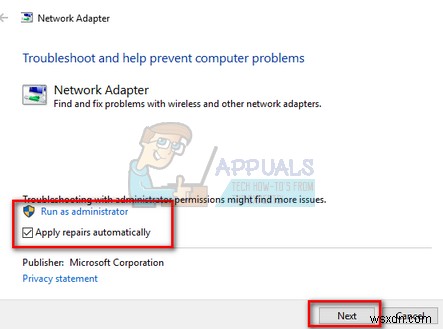
- 画面の指示に従い、トラブルシューティングが完了するのを待ちます。
解決策2:デフォルトのドライバーにロールバックするか、それらを更新する
このエラーが発生した場合、誤ったドライバーがインストールされている可能性はほとんど無視されます。 Windowsは、WindowsUpdateを使用してすべてのドライバー更新を自動的に更新します。コンピューターにインストールされている現在のドライバーが、Broadcomハードウェアと互換性がないか適合していない可能性があります。ドライバをロールバックして、問題が解決するかどうかを確認できます。
- Windows + Rを押して、「devmgmt。」と入力します msc 」と入力してEnterキーを押します。
- デバイスマネージャーで、ネットワークアダプターを展開し、アダプターハードウェアを見つけます。 。それを右クリックして、「アンインストール」を選択します 」。
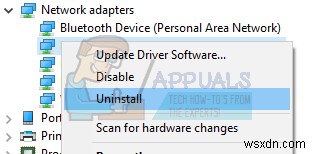
- WindowsがUACをポップアップしてアクションを確認する場合があります。 [はい]を押して続行します。ドライバをアンインストールした後、空のスペースを右クリックして、[ハードウェアの変更をスキャンする]を選択します 」。これで、Windowsがハードウェアを自動的に検出し、デフォルトのドライバーをインストールします。コンピュータを再起動して、問題が解決したかどうかを確認します。
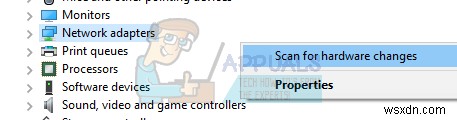
ドライバをロールバックしてもうまくいかない場合は、最新のドライバをインストールしてみてください。製造元のWebサイトにアクセスして、最新のドライバーをアクセス可能な場所にダウンロードする必要があります。システム仕様に従ってドライバをダウンロードしてください。
- デバイスマネージャを開き、イーサネットハードウェアを右クリックして、[ドライバソフトウェアの更新]を選択します。 」。
- 2番目のオプション「コンピューターを参照してドライバーソフトウェアを探す」を選択します 」。ダウンロードしたドライバーを参照し、それに応じてインストールします。コンピュータを再起動し、アダプタが期待どおりに機能するかどうかを確認します。
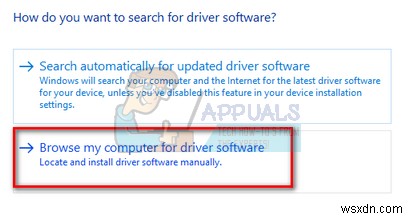
解決策3:レジストリ設定の確認
このエラーが発生する可能性があるもう1つの理由は、レジストリ設定が必要な構成に従って設定されていない可能性があることです。 1つのエントリを削除してレジストリ設定を変更し、これで問題が解決するかどうかを確認できます。
- Windows + Rを押します 、「 regedit」と入力します ダイアログボックスで」を選択し、Enterキーを押します。
- レジストリエディタに移動したら、次のアドレスに移動します。
HKEY_LOCAL_MACHINE\SYSTEM\CurrentControlSet\Control\Class\4D36E978-E325-11CE-BFC1-08002BE10318
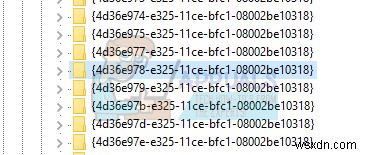
- そのフォルダにキー「UpperFilters」が含まれているかどうかを確認します 」および「LowerFilters」 。見つけたら、削除 キーワードを入力し、コンピュータを再起動して変更を有効にします。
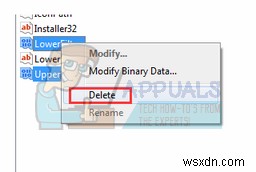
- 再起動後、問題が修正されるかどうかを確認します。
注: レジストリエディタは強力なツールです。知らないキーを編集すると、コンピュータの動作が妨げられ、使用できなくなる可能性があります。変更を実装する前にレジストリをバックアップして、問題が発生した場合にいつでも復元できるようにすることをお勧めします。
解決策4:最後の復元ポイントからの復元/クリーンインストールの実行
上記のすべての方法が機能しない場合は、Windowsを最後の復元ポイントに復元する以外に選択肢はありません。最後の復元ポイントがない場合は、クリーンバージョンのWindowsをインストールできます。ユーティリティ「Belarc」を使用して、すべてのライセンスを保存し、外部ストレージを使用してデータをバックアップしてから、クリーンインストールを実行できます。
最後の復元ポイントからWindowsを復元する方法は次のとおりです。
- Windows + Sを押します スタートメニューの検索バーを起動します。 「復元」と入力します ダイアログボックスで」を選択し、結果に表示される最初のプログラムを選択します。
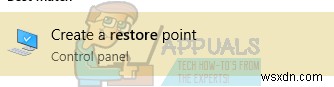
- 復元設定になったら、システムの復元を押します [システム保護]タブの下のウィンドウの先頭に表示されます。
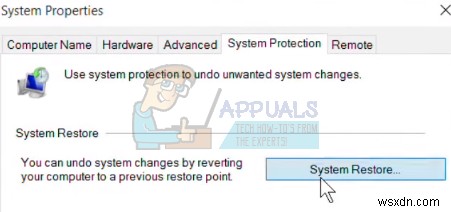
- これで、ウィザードが開き、システムを復元するためのすべての手順をナビゲートします。 次へを押します その後、すべての手順に進みます。
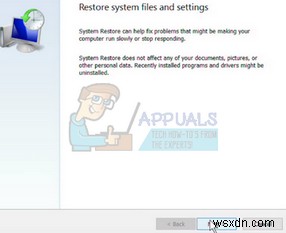
- ここで復元ポイントを選択します 利用可能なオプションのリストから。複数のシステム復元ポイントがある場合は、ここに一覧表示されます。
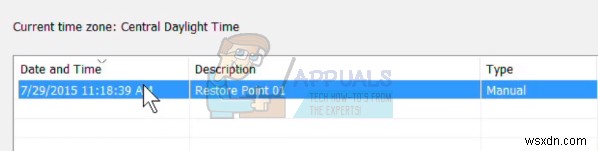
- これで、Windowsは、システムの復元プロセスを開始する前に、最後にアクションを確認します。万が一に備えて、すべての作業を保存し、重要なファイルをバックアップして、プロセスを続行してください。
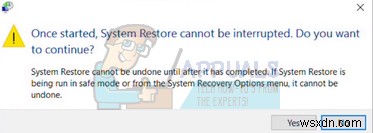
- 正常に復元したら、システムにログインして、手元のエラーが修正されたかどうかを確認します。
復元ポイントがない場合は、起動可能なメディアを使用してWindowsのクリーンインストールを実行できます。 起動可能なメディアを作成する方法についての記事を確認してください 。 Microsoftのメディア作成ツールを使用する方法とRufusを使用する方法の2つがあります。
-
Intel Wireless AC 9560が機能しない問題を修正
Intel Wireless AC 9560 は、Intel の最も専用の Wi-Fi アダプタです。このネットワーク アダプタがデバイスで動作しない場合、どのネットワークにも接続できません。このネットワーク アダプタのプロパティを確認すると、多くの場合、この問題にはエラー コード 10 または 45 が伴います。また、Windows 10 PC で Intel Wireless AC 9560 が動作しない問題に直面している場合は、以下のハックに従って簡単にトラブルシューティングできます。そのため、読み続けて Intel Wireless AC 9560 コード 10 エラーを修正してくださ
-
AirPlay が動作しない? 11 の修正方法
AirPlay は、Apple エコシステムの最も優れた機能の 1 つです。あるデバイスの画面を別のデバイスにシームレスに送信できます。適切な条件下では、遅延はほとんどなく、品質は優れています。 急に動かなくなったらショックなくらい頼もしい機能です。 AirPlay の障害に遭遇した場合、AirPlay が機能しない場合でも、これらの一般的なトラブルシューティングのヒントを参考にして業務を再開してください。 1. AirPlay は有効になっていますか? 最新バージョンの iOS および iPadOS では AirPlay を無効にすることはできませんが、Apple TV では無効にす
